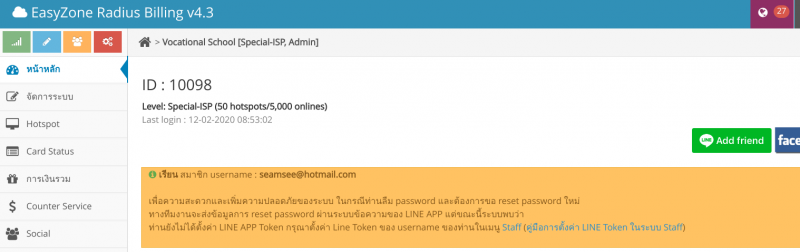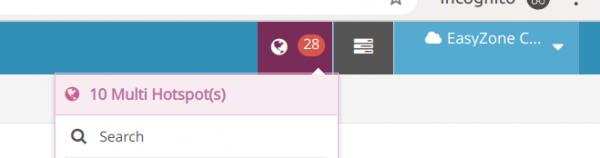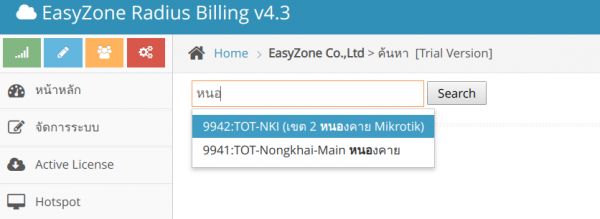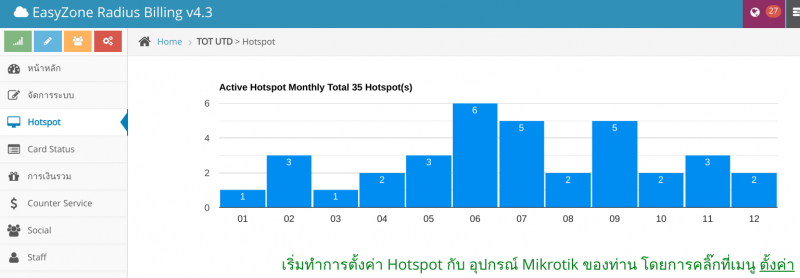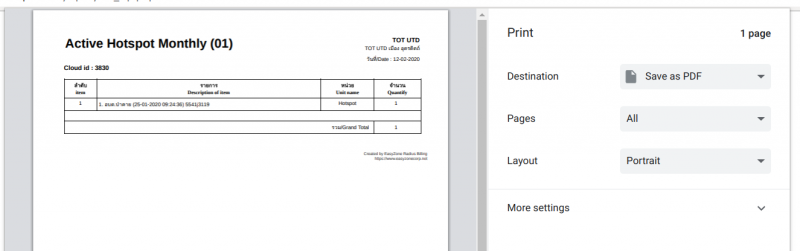Difference between revisions of "คู่มือการเข้าจัดการระบบเอกสารวางบิล"
From EasyZone wiki
Easyhorpak (talk | contribs) |
Easyhorpak (talk | contribs) |
||
| (One intermediate revision by the same user not shown) | |||
| Line 10: | Line 10: | ||
[[File:Screenshot from 2020-02-12 14-44-27.png|800px|thumb|center]] | [[File:Screenshot from 2020-02-12 14-44-27.png|800px|thumb|center]] | ||
| + | |||
| + | หรือสามารถทำการค้นหา โดยคลิ๊กที่เมนูค้นหา กรอกคำที่ต้องการค้นหา ตามภาพประกอบ | ||
| + | |||
| + | [[File:Screenshot from 2020-02-12 14-56-29.png|600px|thumb|center]] | ||
| + | |||
| + | [[File:Screenshot from 2020-02-12 14-56-44.png|600px|thumb|center]] | ||
| + | |||
| + | |||
4. เมื่อกดเข้าเมนู Hotspot ระบบจะแสดง รายการกราฟแท่ง ของ Hotspot ที่เปิดในแต่ละเดือน ให้กดที่กราฟแท่ง เพื่อแสดงข้อมูลเอกสารการวางบิล ตามภาพ | 4. เมื่อกดเข้าเมนู Hotspot ระบบจะแสดง รายการกราฟแท่ง ของ Hotspot ที่เปิดในแต่ละเดือน ให้กดที่กราฟแท่ง เพื่อแสดงข้อมูลเอกสารการวางบิล ตามภาพ | ||
[[File:Screenshot from 2020-02-12 14-46-16.png|800px|thumb|center]] | [[File:Screenshot from 2020-02-12 14-46-16.png|800px|thumb|center]] | ||
| + | |||
| + | [[File:Screenshot from 2020-02-12 14-47-17.png|800px|thumb|center]] | ||
Latest revision as of 14:54, 12 February 2020
มีวิธีการดังต่อไปนี้
1. Login เข้าระบบ Cloud https://www.cloud-hotspot.com
2. ตรวจสอบที่มุมขวาบน เลือก Site งานที่ท่านต้องการจัดการ
3. ระบบจะทำการสลับไปยัง Site งานที่ท่านเลือก ให้กดที่เมนูซ้ายมือคำว่า Hotspot
หรือสามารถทำการค้นหา โดยคลิ๊กที่เมนูค้นหา กรอกคำที่ต้องการค้นหา ตามภาพประกอบ
4. เมื่อกดเข้าเมนู Hotspot ระบบจะแสดง รายการกราฟแท่ง ของ Hotspot ที่เปิดในแต่ละเดือน ให้กดที่กราฟแท่ง เพื่อแสดงข้อมูลเอกสารการวางบิล ตามภาพ